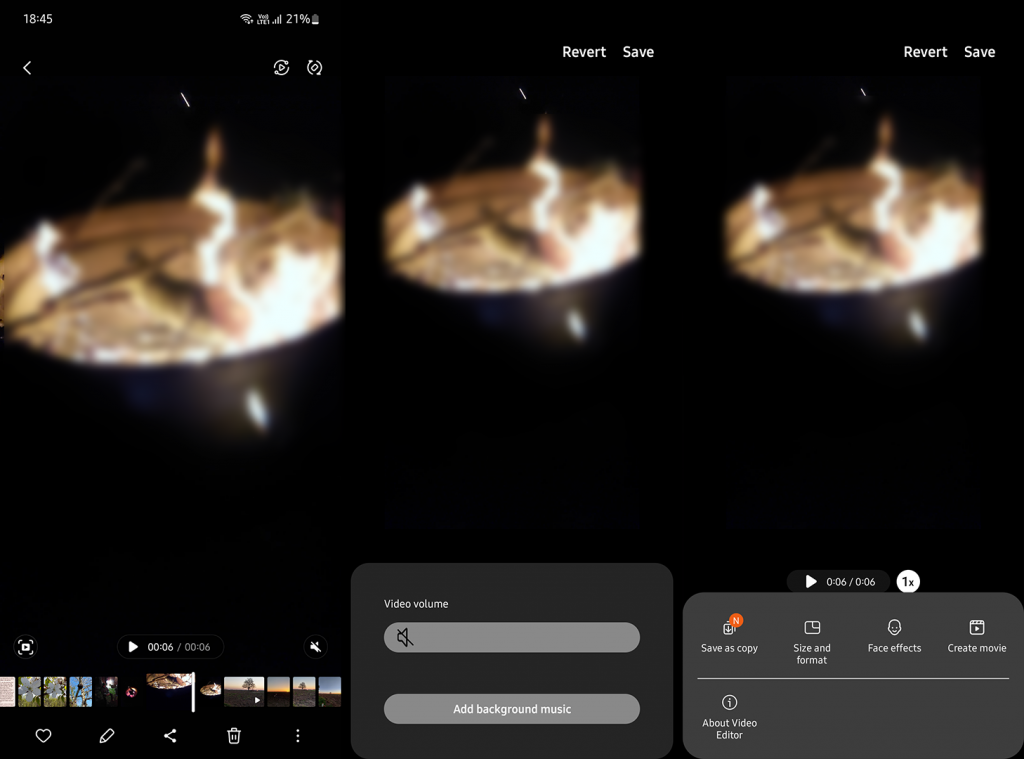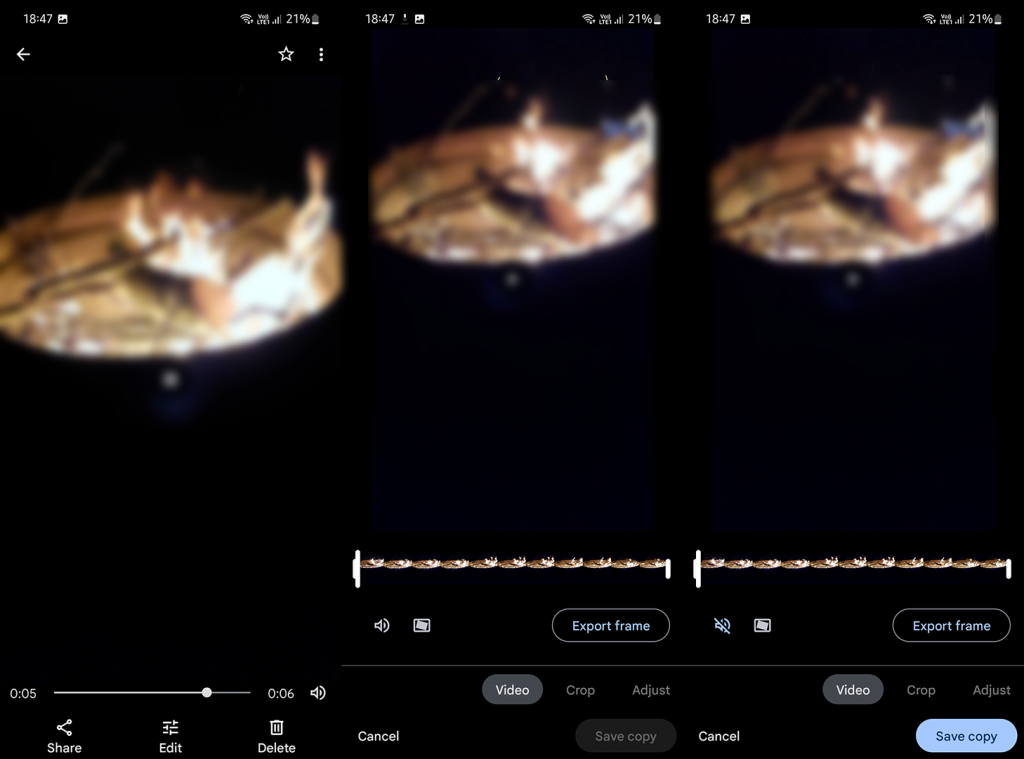Több mint néhány módszer létezik a hang eltávolítására a videóból Android rendszeren. Használhatja a beépített eszközöket, kipróbálhatja a Google Fotókat , és eltávolíthatja a hangokat a szerkesztőkben röviddel azelőtt, hogy közzéteszi vagy megosztja őket a közösségi médiában. Ha extra mélységet és funkcionalitást keresel, a Play Áruházban rengeteg videószerkesztő alkalmazás található. Ha el szeretné távolítani a hangot egy videóból Android rendszeren, ellenőrizze az alábbi módszereket.
Tartalomjegyzék:
- Használja az alapértelmezett Galériát
- Használja a Google Fotókat a hang eltávolításához Androidról
- Távolítsa el a hangot a megosztási előnézetből
- Használja a sok harmadik féltől származó alkalmazás egyikét
Hogyan szerkeszthetem a videó hangját Androidon?
1. Használja az alapértelmezett Galériát
A galériaalkalmazások manapság sokkal többet jelentenek, mint a telefonnal készített fényképek és videók egyszerű könyvtára. A felhasználóknak számos eszköz áll a rendelkezésére, és ez szükségtelenné teszi a harmadik féltől származó videószerkesztő alkalmazásokat. Az ötlet az, hogy ha speciális szerkesztésre van szüksége, akkor csak a számítógépét használja. Az útközbeni megközelítéshez a Galériában biztosított eszközöknek kell elvégezniük a munkát.
Tehát, ha el szeretne némítani egy videót Androidon, először próbálja ki a galéria alkalmazással. Nyissa meg az alkalmazást, válassza ki a videót, és koppintson a Szerkesztés gombra. Valahol lennie kell egy Sound opciónak. A videó elnémítása után mentse el, és kész. Nem csak ez, hanem rengeteg változtatást és finomítást végezhet a rendelkezésre álló eszközökkel, beleértve az egyéni hangsávok hozzáadását a videóihoz. Alább láthatja, hogyan néz ki ez a Samsung Galériában.
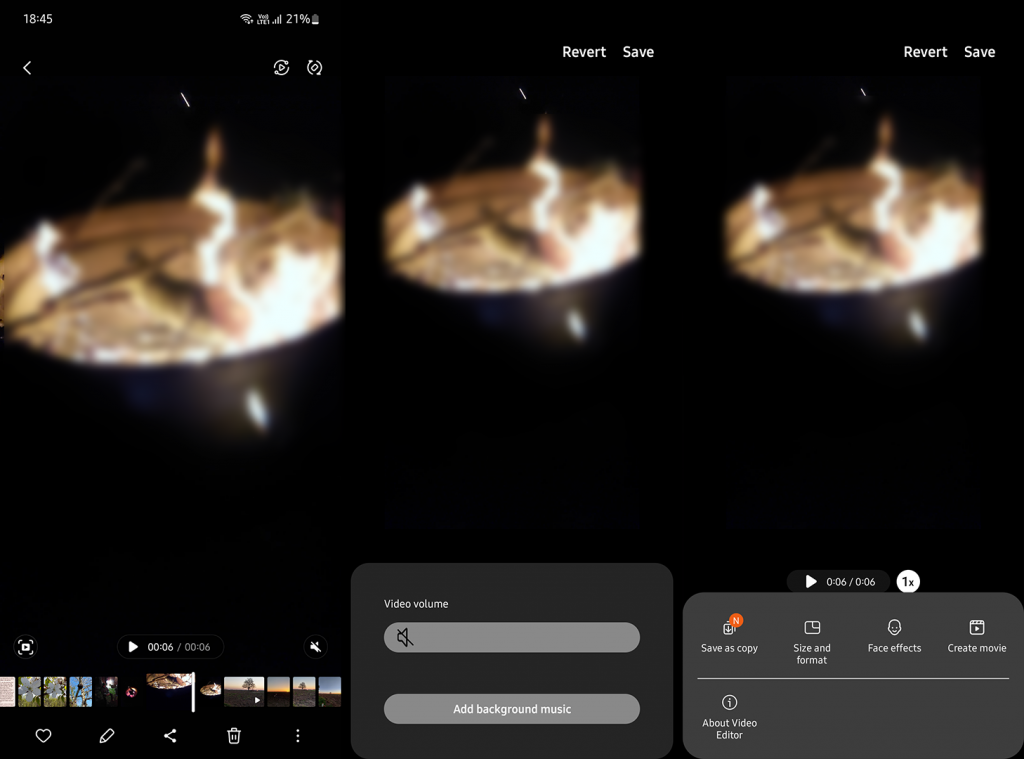
2. A Google Fotók segítségével távolítsa el a hangot az Androidról
Egyes Android-skinek a Google Fotókat használják alapértelmezett galériaalkalmazásként. A Pixel eszközök kézenfekvőek, de több hasonló eszköz van készleten vagy készlethez közeli Androiddal. Ebben az esetben a Google Fotók segítségével bármilyen videót elnémíthat (hangot eltávolíthat). Ez meglehetősen egyszerű folyamat, és elnémíthatja a helyben vagy a felhőben tárolt videókat.
A következőképpen némíthat el egy videót a Google Fotókban Android rendszeren:
- Nyissa meg a Google Fotókat .
- Válassza ki a némítani kívánt videót , és koppintson a Szerkesztés elemre .
- Érintse meg a Hang ikont a bal sarokban a hang videóként való elnémításához.
- Mentse el a videó másolatát, és törölje (vagy ne) az eredetit.
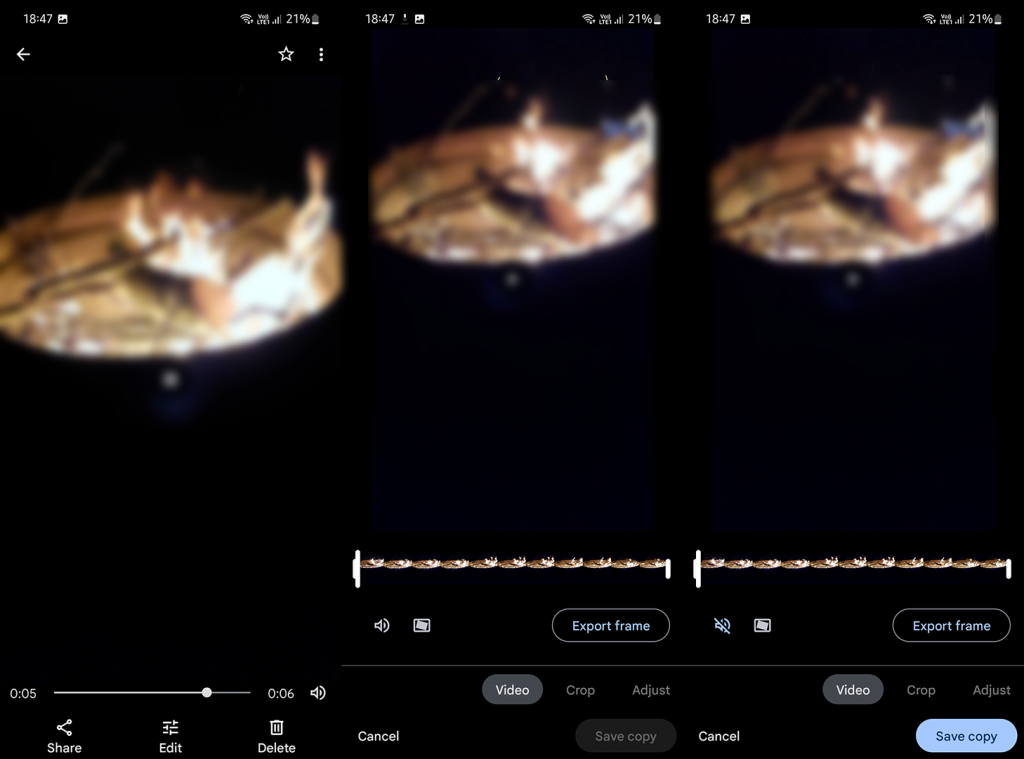
3. Távolítsa el a hangot a megosztási előnézetből
A legtöbb azonnali üzenetküldő alkalmazásnak van valamilyen előnézeti képernyője szerkesztővel, amikor fényképet vagy videót szeretne megosztani. És az előző két példához hasonlóan itt is mindig van lehetőség a videó elnémítására a küldés előtt. Mindössze alaposan meg kell néznie. A WhatsApp, a Viber, a Telegram, a Signal vagy a Facebook Messenger alkalmazásban a hang ikont kell keresnie a hang BE vagy KI kapcsolásához.
Ha az elsődleges gondod a videók hang nélküli megosztása, ez messze a legjobb módja annak, hogy megtehesd anélkül, hogy elküldés előtt szerkesztené vagy módosítaná a videót.
4. Használja a sok harmadik féltől származó alkalmazás egyikét
Végül, ha finomhangolásra és több eszközre van szüksége, akkor sok (és úgy értem - SOK) különböző alkalmazás közül választhat. Olyan alkalmazások jutnak eszünkbe, mint a Filmora GO ( Play Store ), a Film Maker ( Play Store ) vagy az InShot ( Play Store ), és minden attól függ, mire van szüksége, és mennyit hajlandó fizetni a professzionálisabb eszközökért.
És ezzel le is zárhatjuk ezt a cikket. Köszönjük, hogy elolvasta, és ne habozzon megosztani néhány alternatív módszert a hang eltávolítására Android rendszeren. Milyen alkalmazásokat és eszközöket használ? Mondja el nekünk az alábbi megjegyzések részben.